科学计算三维可视化---Mlab基础(鼠标选取交互操作)
一:鼠标选取介绍


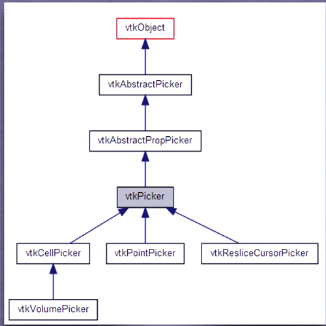
二:选取红色小球分析

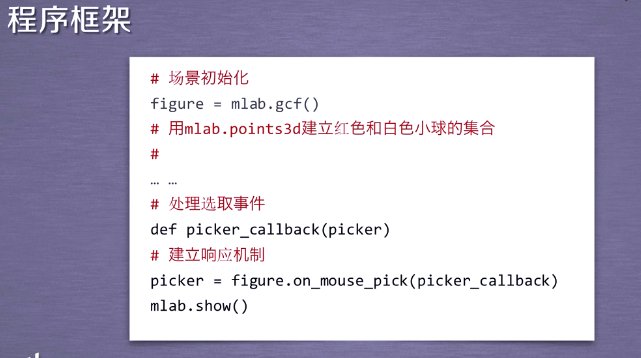
相关方法:科学计算三维可视化---Mlab基础(基于Numpy数组的绘图函数)
1.小球场景初始化建立
import numpy as np from mayavi import mlab # 用mlab.points3d建立红色和白色小球的集合 x1, y1, z1 = np.random.random((3,10)) #3行10列分给三个元素,每个都是以为数组含10元素 red_glyphs = mlab.points3d(x1,y1,z1,color=(1,0,0),resolution=10) #创建10个红球,位置为x1,y1,z1,分辨率为10的小球 x2, y2, z2 = np.random.random((3,10)) #3行10列分给三个元素,每个都是以为数组含10元素 white_glyphs = mlab.points3d(x2,y2,z2,color=(0.9,0.9,0.9),resolution=10) #创建10个白球
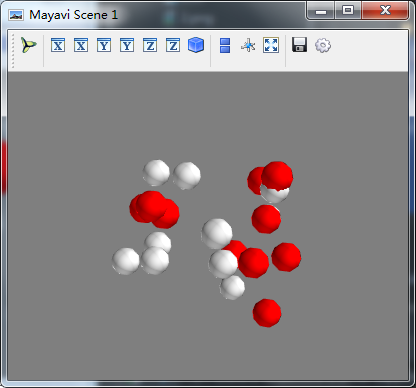
2.选取框初始化建立outline方法是mlab绘制选取框
outline = mlab.outline(line_width=3) #outline即在某个物体的外围设置一个外框 outline.outline_mode = "cornered" outline.bounds = (x1[0]-0.1,x1[0]+0.1, #对x1,y1,z1为0处选取红色小球第一个 y1[0]-0.1,y1[0]+0.1, z1[0]-0.1,z1[0]+0.1, )
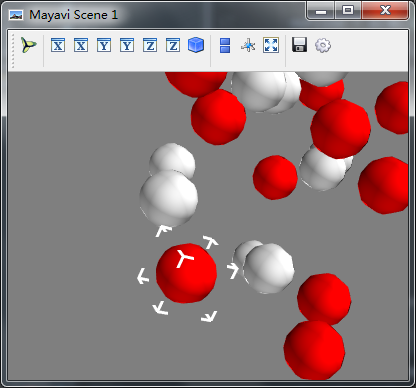
3.选取回调函数的结构
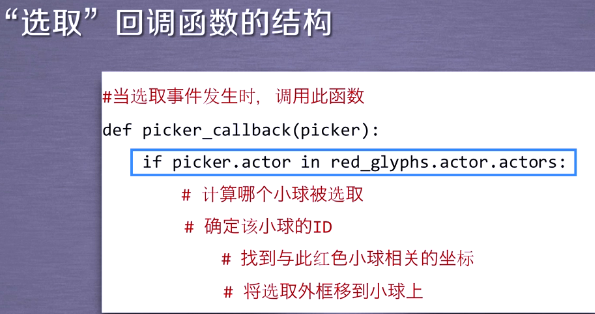
>>> red_glyphs.actor <mayavi.components.actor.Actor object at 0x000000001370EEB8> >>> red_glyphs.actor.actors [<tvtk.tvtk_classes.actor.Actor object at 0x000000001459D0F8>] #我们需要的是vtk actor集合
计算哪个小球被选取,
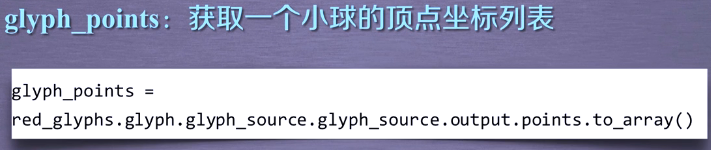
一个小球有好多个顶点构成,设置了小球的分辨率为10,在Mayavi中resolution为10的小球中相当于有82个顶点组成的一个小球,一共10个红色小球,所以场景中共有820个对应顶点,我们需要找到鼠标求解的顶点是在这820个中的哪一个,例如第100则是第二个小球
#获取一个红色小球的所有顶点,我们只是想要知道每个小球的顶点数目而已,所以不用考虑其他 glyph_points = red_glyphs.glyph.glyph_source.glyph_source.output.points.to_array() #3.选取回调函数的结构 def piker_callback(picker): #当鼠标点击会返回一个vtk picker对象,我们将对该对象进行处理判断 if picker.actor in red_glyphs.actor.actors: # 确定该小球的ID, point_id = int(picker.point_id/glyph_points.shape[0]) #picker.point_id是picker对象选取的顶点ID,glyph_points.shape[0]记录了82这个值,通过这个计算出小球的ID if point_id != -1: #表示有红色小球被选取了 #计算与此红色小球相关的坐标 x,y,z = x1[point_id],y1[point_id],z1[point_id] #将外框移动到小球上 outline.bounds = ( x - 0.1, x + 0.1, y - 0.1, y + 0.1, z - 0.1, z + 0.1, )
4.建立响应机制
figure = mlab.gcf() #获取当前窗口指针 picker = figure.on_mouse_pick(piker_callback) mlab.title("Click on red balls") #设置窗口的标题文字 mlab.show()
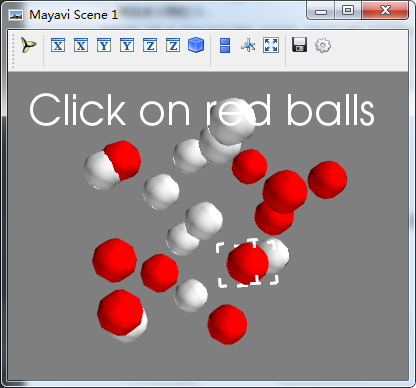
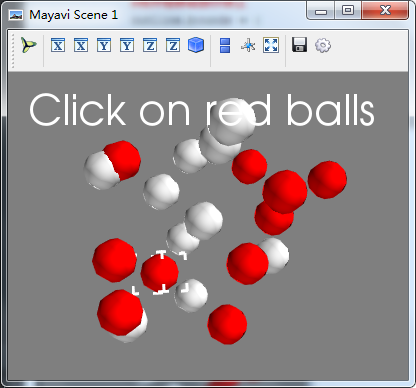
5.全部代码
import numpy as np from mayavi import mlab #1.小球场景初始化建立 # 用mlab.points3d建立红色和白色小球的集合 x1, y1, z1 = np.random.random((3,10)) #3行10列分给三个元素,每个都是以为数组含10元素 red_glyphs = mlab.points3d(x1,y1,z1,color=(1,0,0),resolution=10) #创建10个红球,位置为x1,y1,z1,分辨率为10的小球 x2, y2, z2 = np.random.random((3,10)) #3行10列分给三个元素,每个都是以为数组含10元素 white_glyphs = mlab.points3d(x2,y2,z2,color=(0.9,0.9,0.9),resolution=10) #创建10个白球 # 2.选取框初始化建立 outline = mlab.outline(line_width=3) outline.outline_mode = "cornered" outline.bounds = (x1[0]-0.1,x1[0]+0.1, y1[0]-0.1,y1[0]+0.1, z1[0]-0.1,z1[0]+0.1, ) #获取一个红色小球的所有顶点,我们只是想要知道每个小球的顶点数目而已,所以不用考虑其他 glyph_points = red_glyphs.glyph.glyph_source.glyph_source.output.points.to_array() #3.选取回调函数的结构 def piker_callback(picker): #当鼠标点击会返回一个vtk picker对象,我们将对该对象进行处理判断 if picker.actor in red_glyphs.actor.actors: # 确定该小球的ID, point_id = int(picker.point_id/glyph_points.shape[0]) #picker.point_id是picker对象选取的顶点ID,glyph_points.shape[0]记录了82这个值,通过这个计算出小球的ID if point_id != -1: #表示有红色小球被选取了 #计算与此红色小球相关的坐标 x,y,z = x1[point_id],y1[point_id],z1[point_id] #将外框移动到小球上 outline.bounds = ( x - 0.1, x + 0.1, y - 0.1, y + 0.1, z - 0.1, z + 0.1, ) figure = mlab.gcf() #获取当前窗口指针 picker = figure.on_mouse_pick(piker_callback) mlab.title("Click on red balls") #设置窗口的标题文字 mlab.show()
6.优化
两个问题
1.小球初始速度太慢 2.鼠标选取不精确
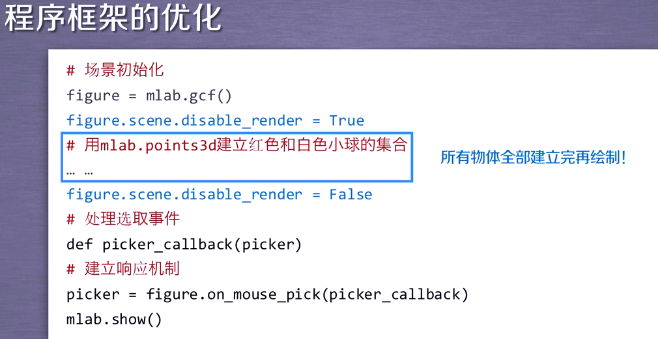
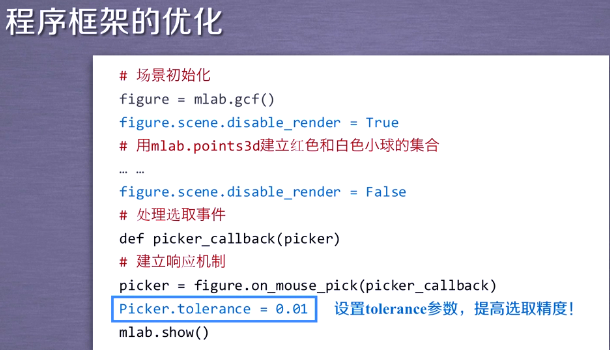
import numpy as np from mayavi import mlab figure = mlab.gcf() #获取当前窗口指针 figure.scene.disable_render = True #1.小球场景初始化建立 # 用mlab.points3d建立红色和白色小球的集合 x1, y1, z1 = np.random.random((3,10)) #3行10列分给三个元素,每个都是以为数组含10元素 red_glyphs = mlab.points3d(x1,y1,z1,color=(1,0,0),resolution=10) #创建10个红球,位置为x1,y1,z1,分辨率为10的小球 x2, y2, z2 = np.random.random((3,10)) #3行10列分给三个元素,每个都是以为数组含10元素 white_glyphs = mlab.points3d(x2,y2,z2,color=(0.9,0.9,0.9),resolution=10) #创建10个白球 # 2.选取框初始化建立 outline = mlab.outline(line_width=3) outline.outline_mode = "cornered" outline.bounds = (x1[0]-0.1,x1[0]+0.1, y1[0]-0.1,y1[0]+0.1, z1[0]-0.1,z1[0]+0.1, ) figure.scene.disable_render = False #获取一个红色小球的所有顶点,我们只是想要知道每个小球的顶点数目而已,所以不用考虑其他 glyph_points = red_glyphs.glyph.glyph_source.glyph_source.output.points.to_array() #3.选取回调函数的结构 def piker_callback(picker): #当鼠标点击会返回一个vtk picker对象,我们将对该对象进行处理判断 if picker.actor in red_glyphs.actor.actors: # 确定该小球的ID, point_id = int(picker.point_id/glyph_points.shape[0]) #picker.point_id是picker对象选取的顶点ID,glyph_points.shape[0]记录了82这个值,通过这个计算出小球的ID if point_id != -1: #表示有红色小球被选取了 #计算与此红色小球相关的坐标 x,y,z = x1[point_id],y1[point_id],z1[point_id] #将外框移动到小球上 outline.bounds = ( x - 0.1, x + 0.1, y - 0.1, y + 0.1, z - 0.1, z + 0.1, ) picker = figure.on_mouse_pick(piker_callback) picker.tolerance = 0.01 #设置tolerance参数提高精确度 mlab.title("Click on red balls") #设置窗口的标题文字 mlab.show()


